Tarayıcınızın hangi sürümde çalıştığını ancak yeni bir özellik çıktığında görmeniz gerekebilir. Bunun yalnızca belirli bir sürümde çalışan tarayıcılar için mevcut olduğunu okudunuz, bu nedenle tarayıcınızın güncel olup olmadığını hatırlamaya çalıştığınız zaman. İşte o zaman Ayarlar'a girip deneyin ve öğrenin. Sıklıkla görüntülediğiniz bir şey olmadığı için hangi adımları izlemeniz gerektiğini unutabilirsiniz. Birden fazla tarayıcı kullanıyorsanız, adımları karıştırmak kolaydır.
Tarayıcı Sürümünüzü Nasıl Görebilirsiniz?
İyi haber şu ki, tercih ettiğiniz tarayıcının tarayıcı sürümünü bilgisayarınızdan veya Android cihazınızdan görebilirsiniz. Bilgisayarınızda ve ardından Android cihazınızda sürümü öğrenmek için hangi adımları izlemeniz gerektiğine bakalım.
Krom
Hangi Chrome sürümünü kullandığınızı görmek için Ayarlar'a gitmeniz gerekir. Tarayıcı açıldığında, noktalara tıklayın sağ üstte ve Ayarlar seçenek.
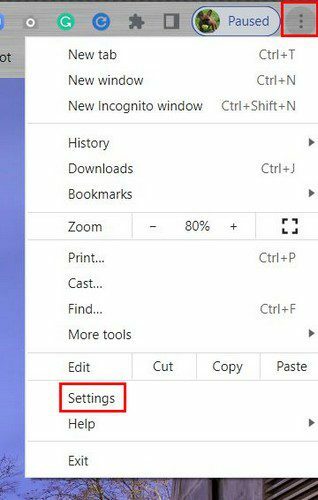
Ayarlar'a girdikten sonra, Chrome Hakkında sol alttaki seçenek.
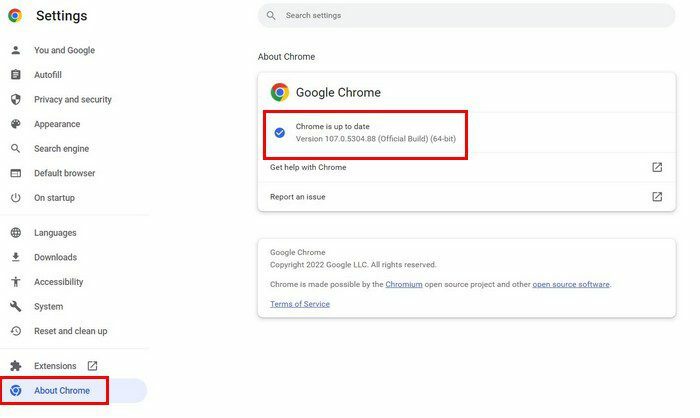
Chrome Hakkında'ya ulaşmanın başka bir yolu da sağ üstteki noktalara tıklayıp ardından
Yardım seçeneği. Yan pencere göründüğünde, üzerine tıklayın. Chrome Hakkında seçenek.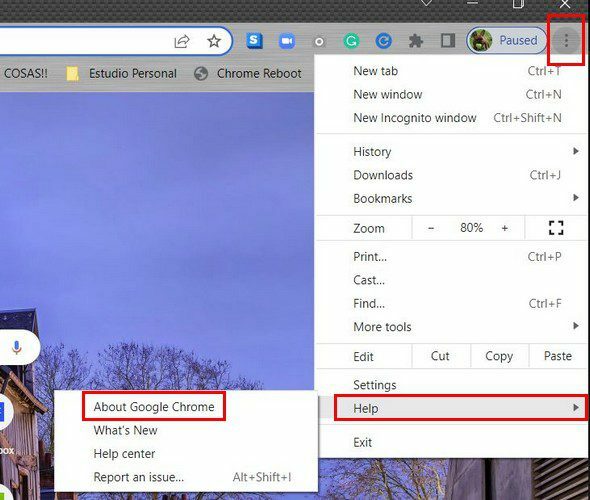
Android
Android cihazınızda hangi Chrome sürümünü kullandığınızı da görebilirsiniz. Tarayıcıyı açtıktan sonra sağ üstteki noktalara dokunun ve Ayarlar. Seçeneklerin altına kaydırın ve Chrome Hakkında seçeneğine dokunun. Size sürümü gösterecek olan seçenek, listedeki ilk seçenektir.
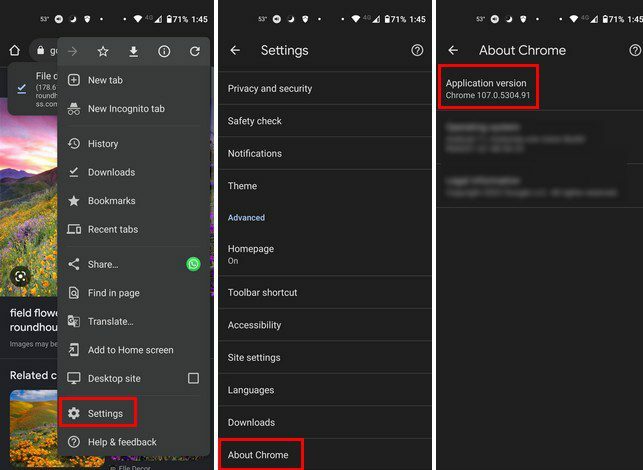
Opera
Hangi Opera sürümünü kullandığınızı görmek için aşağıdakileri yapmanız gerekir. Tarayıcı açıldığında, Kırmızı O'ya tıklayın ekranın sol üst kısmındaki Yardım. Yan menü göründüğünde, üzerine tıklayın Chrome Hakkında. Tarayıcı mevcut güncellemeleri arayacaktır, ancak üzerinde çalıştığınız sürümü de görebileceğiniz yer burasıdır.
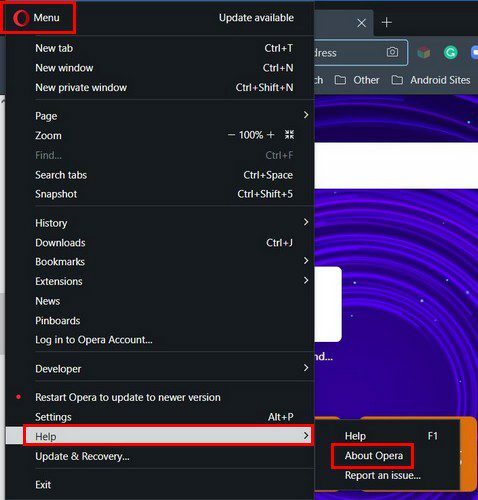
Android
Android cihazınızda tarayıcınızın sürümünü kontrol etmek için aşağıdakileri yapmanız gerekir. Tarayıcı açıkken, üzerine dokunun. sağ alttaki profil simgesi, ardından dişli çark.
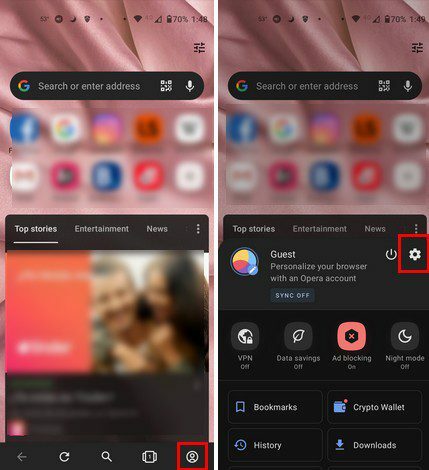
Ayarlar'a girdikten sonra, tamamen aşağı kaydırın ve üzerine dokunun. Opera Hakkında. Tarayıcının sürümü en üstte olacaktır.
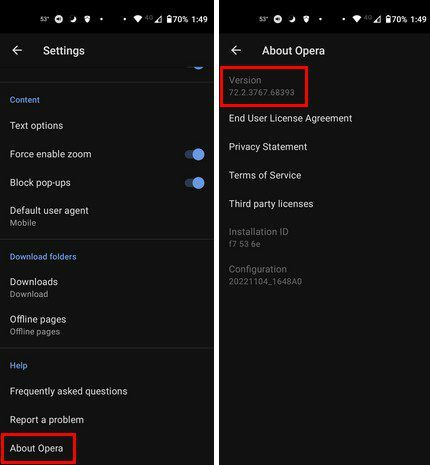
Kenar
Edge kullanıcıları için, tarayıcınızın hangi sürümde çalıştığını öğrenmek de kolaydır. Tarayıcı açıldığında, sağ üstteki noktalara tıklayın Ve git Yardım ve Geri Bildirim. Yan menü açıldığında, üzerine tıklayın Kenar hakkında. Tıpkı diğer tarayıcılar gibi, bekleyen güncelleme olup olmadığını kontrol eder. Bir güncellemeye ihtiyacınız varsa bunları yüklemek için tarayıcıyı yeniden başlatmanız gerekir.
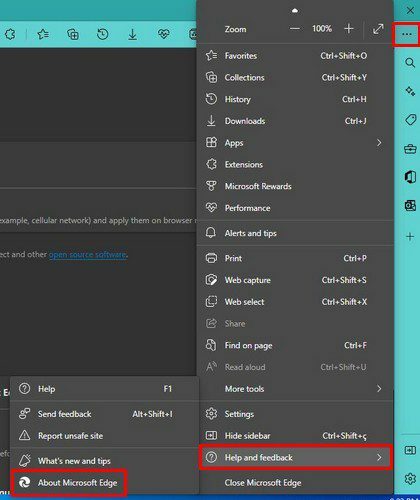
Brave'de Tarayıcı Sürümü Nasıl Görülür?
Cesur tarayıcı, basitliği koruyan tarayıcıdır. Hangi Brave sürümünü çalıştırdığınızı görmek için sağ üstteki üç çizgili menüye tıklamanız ve Brave Hakkında seçeneğini seçmeniz yeterlidir. Tarayıcı bekleyen güncellemeleri kontrol edecek, ancak aşağıda hangi sürümde çalıştığınız gösterilecektir.
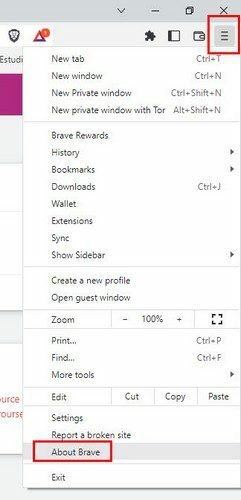
Pratik olarak tek sayfa bilgisi olacağı için sürümü bulmak kolay olacaktır.
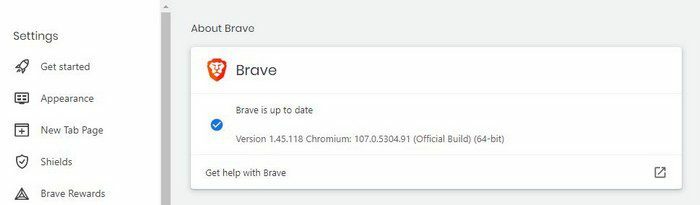
Android
Zamanınızın çoğunu Android cihazınızda geçiriyorsanız, kullanmakta olduğunuz tarayıcı sürümünü şu şekilde görebilirsiniz. Tarayıcı açıldığında, sağ alttaki noktalara dokunun ve Ayarlar'a gidin. Seçeneklerin altına kaydırın ve Cesur Hakkında üzerine dokunun. Tarayıcı sürümünü en üstte görebilmeniz gerekir.
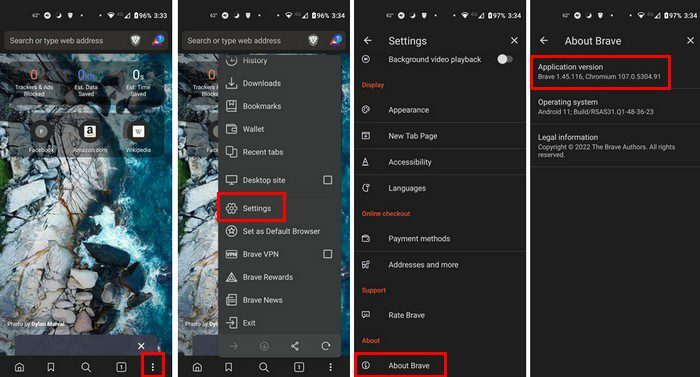
Hangi Firefox Sürümüne Sahip Olduğunuzu Nasıl Görebilirsiniz?
Firefox için, üç çizgili çoğuna tıklamanız ve Yardım seçeneğine tıklamanız gerekir. Yalnızca imleci üzerine getirirseniz hiçbir şey olmaz. Firefox Hakkında'ya tıkladığınızda bir pencere size tarayıcının bir güncelleme aradığını gösterecektir.
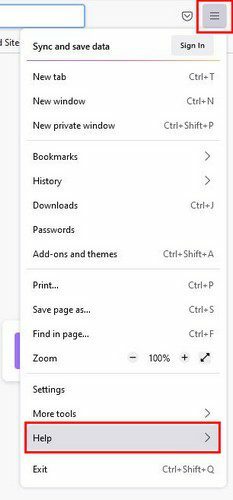
Herhangi bir güncelleme mevcut değilse, tarayıcının güncel olduğunu bildiren yeşil bir onay işareti görürsünüz ve bunun altında, kullanmakta olduğunuz tarayıcı sürümünü görürsünüz.
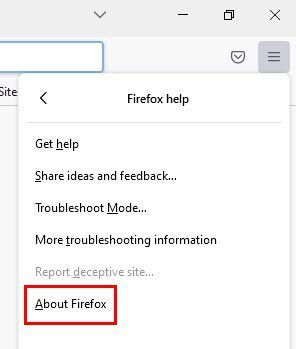
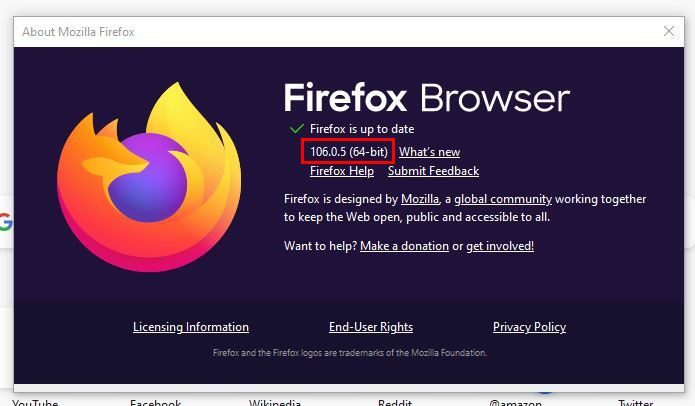
Android
Android Firefox kullanıcıları için, tarayıcı açıldıktan sonra sağ alttaki noktalara dokunun ve Ayarlar'a gidin. Aşağı kaydırın ve Firefox Hakkında'ya dokunun. Bir sonraki sayfada, tarayıcı sürümünüzü görmelisiniz.
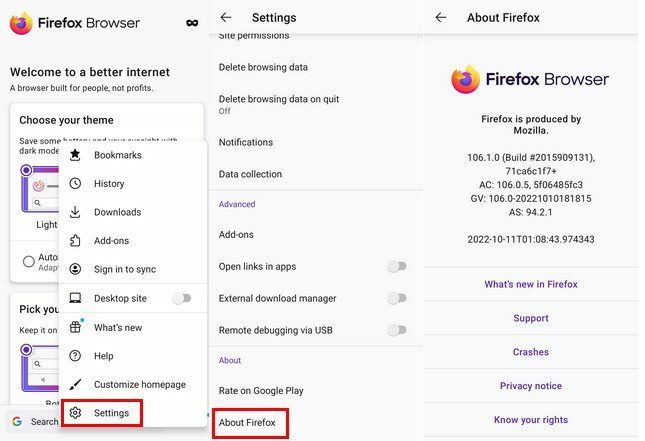
Hangi Safari Sürümünü Kullandığınızı Kontrol Etme – iPad
Hangi Safari sürümüne sahip olduğunuzu görmek için iPad'inizin Ayarlar uygulamasına gitmeniz gerekir. Bu durumda tarayıcı değil. Ayarlar'a girdikten sonra, Genel'e ve ardından Yazılım güncellemesine gidin. Safari, bekleyen güncellemeleri kontrol edecek ve size mevcut sürüm numaranızı gösterecektir.
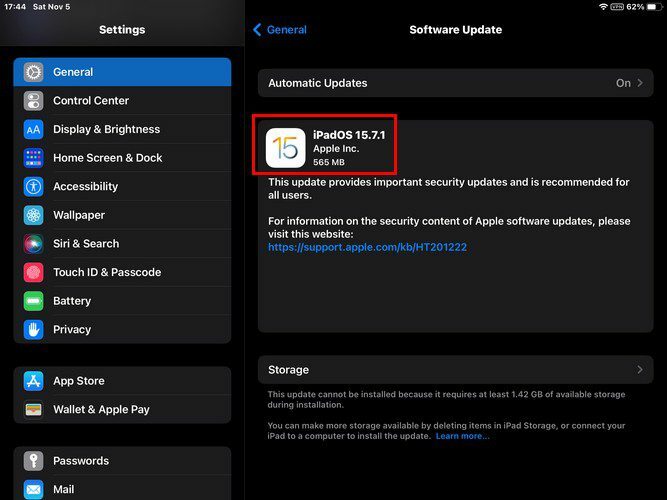
Çözüm
Kullanmayı seçebileceğiniz çeşitli tarayıcılar vardır. Bazı kullanıcılar yalnızca birini kullanmaya karar veremezler, bu yüzden farklı olanları kullanırlar. İyi haber şu ki, kullanmayı seçtiğiniz tarayıcıya rağmen, tarayıcının hangi sürümünü kullandığınızı öğrenmek hepsi için kolay. En kısa adımlara sahip tarayıcı Edge'dir. Şu anda hangi tarayıcıyı kullanıyorsunuz? Düşüncelerinizi aşağıdaki yorumlarda paylaşın ve makaleyi sosyal medyada başkalarıyla paylaşmayı unutmayın.